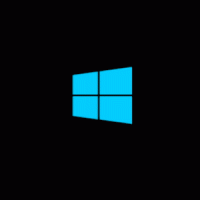Google Chrome एड्रेस बार में "लॉक" आइकन को "ट्यून" आइकन से बदल देता है
क्रोमियम प्रोजेक्ट ने लॉक आइकन के बारे में अपडेट की घोषणा की है, जिसका उपयोग वेब ब्राउज़र में सुरक्षित कनेक्शन को इंगित करने के लिए किया जाता है। क्रोम 117 से शुरू होकर, जो सितंबर 2023 की शुरुआत में रिलीज़ होता है, लॉक आइकन अब क्रोम और अन्य क्रोमियम ब्राउज़रों के एड्रेस बार में प्रदर्शित नहीं होगा। इसके बजाय, यह एक नया "ट्यून" आइकन दिखाएगा।
विज्ञापन
Google के अनुसार, केवल 11% उपयोगकर्ता ही समझते हैं कि लॉक आइकन का क्या अर्थ है। यह एक औसत उपयोगकर्ता को भ्रमित करता है जो सोचता है कि वेबसाइट सुरक्षित है। लेकिन वास्तव में, यह केवल इंगित करता है कि वेबसाइट सुरक्षित HTTPS कनेक्शन का उपयोग कर रही है।
जब Google ने लॉक इंडिकेटर का आविष्कार किया, तो इसका उद्देश्य HTTPS का उपयोग दिखाना था। उसके बाद से स्थिति बदल गई है। अब अधिकांश वेबसाइटें HTTPS का उपयोग करती हैं, और किसी एक को फाइल करना मुश्किल है जो अभी भी सादे HTTP का उपयोग करता है।
व्यापक शोध करने के बाद, और HTTPS उपयोग के बढ़ते प्रसार को देखते हुए, क्रोमियम टीम ने क्रोम में लॉक आइकन को ट्यून आइकन के नए संस्करण के साथ बदलने का निर्णय लिया है।

के अनुसार आधिकारिक घोषणा, ट्यून आइकन:
- भरोसे की अंतर्निहित भावना व्यक्त नहीं करता है
- क्लिक करने योग्य आइकन के रूप में अधिक सहज और आसानी से पहचानने योग्य है
- आमतौर पर सेटिंग्स या अन्य नियंत्रणों से जुड़ा होता है, जिससे यह ब्राउज़र इंटरफ़ेस के लिए स्वाभाविक रूप से फिट हो जाता है।
वेबसाइट सुरक्षा स्थिति का एक स्पष्ट और समझने में आसान संकेत प्रदान करते हुए, इस परिवर्तन को उपयोगकर्ता अनुभव को बढ़ाना चाहिए।
अंत में, नया आइकन फ़्लाईआउट के साथ अच्छा खेलता है जो आपके द्वारा आइकन क्लिक करने पर खुलता है। जैसा कि आप जानते हैं, यह कई विकल्पों और अनुमतियों को दिखाता है जिन्हें आप वेबसाइट के लिए "ट्यून" करते हैं।

जैसा कि ऊपर बताया गया है, नया आइकन सितंबर 2023 में क्रोम 117 के साथ लॉन्च होने वाला है। लेकिन अगर आप इसे अभी आज़माना चाहते हैं, तो क्रोम कैनरी इंस्टॉल करें और निम्न कार्य करें।
Google Chrome एड्रेस बार में ट्यून आइकन को सक्षम करें
- Google क्रोम में एक नया टैब खोलें (ध्यान दें: अभी कैनरी का उपयोग करें)।
- प्रकार
क्रोम: // झंडे # क्रोम-रिफ्रेश-2023एड्रेस बार में। - चुनना सक्रिय ड्रॉप डाउन सूची से के दाईं ओर क्रोम रिफ्रेश 2023 झंडा।

- ब्राउज़र को पुनरारंभ करने के लिए पुन: लॉन्च करें पर क्लिक करें। अब आपको नया ट्यून आइकन दिखाई देगा।
हालांकि इस परिवर्तन के अभ्यस्त होने में कुछ समय लग सकता है, यह अंततः उपयोगकर्ताओं के लिए ऑनलाइन सुरक्षा और पारदर्शिता को बढ़ावा देने की दिशा में एक सकारात्मक कदम है।
स्रोत
यदि आपको यह लेख अच्छा लगा हो तो कृपया नीचे दिए गए बटनों का उपयोग करके इसे साझा करें। यह आपसे बहुत कुछ नहीं लेगा, लेकिन यह हमें बढ़ने में मदद करेगा। आपके समर्थन के लिए धन्यवाद!
विज्ञापन